excel三维立体制作软件 在Excel图表中制作三维立体图表的方法
excel三维立体制作软件 在Excel图表中制作三维立体图表的方法,听说excel的教程在抖音很火,很多白领小朋友都在争相学习,下面就跟小编一起学习一下excel三维立体制作软件的新技能吧,看完excel三维立体制作软件 在Excel图表中制作三维立体图表的方法会帮助你完成很多复杂的工作,你是不是很心动,快跟小编一起来学习一下。
Excel图表中的三维图表具有比二维图表更加美观,反映数据间关系更加形象的特点。在三维图表中,图表区数据系列后的区域为背景墙,图表区数据系列底部区域为基底。对三维图表的背景墙和基底进行合理的设置能够使图表更加美观,获得更好的立体效果。本文以对三维柱形图进行三维设置为例来介绍在Excel图表中制作三维立体图表的方法。
1、启动Excel并打开工作表,在工作表中创建三维柱形图。鼠标右击图表背景墙,选择关联菜单中的“设置背景墙格式”命令打开“设置背景墙格式”窗格。在窗格中鼠标单击“填充线条”按钮,打开“填充”栏对背景墙应用渐变填充效果,如图1所示。
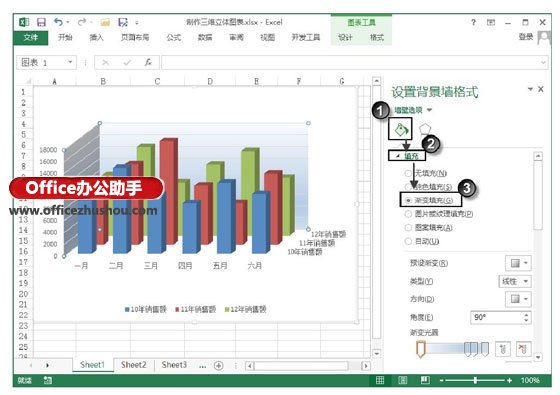
图1 对背景墙应用渐变填充
2、在图表中选择基底,在“设置基底格式”窗格中对基底应用Excel的预设渐变填充,如图2所示。
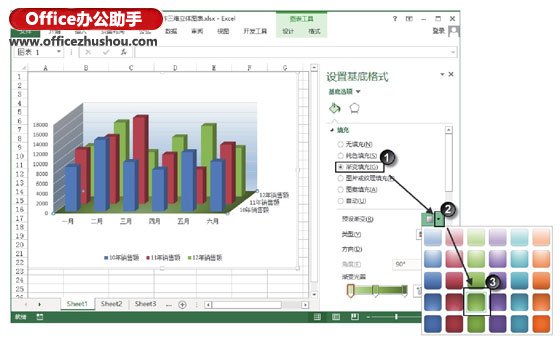
图2 对基底应用渐变填充
3、选择图表的绘图区,在“设置绘图区格式”窗格中鼠标单击“效果”按钮,打开“三维旋转”栏,首先取消对“直角坐标轴”复选框的勾选,然后设置绘图区绕X轴和Y轴的旋转角度以及透视角度,如图3所示。
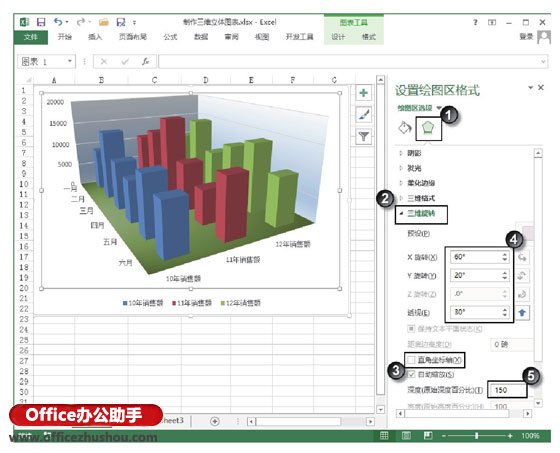
图3 设置绘图区的三维旋转角度
4、在图表中依次选择数据系列,在“设置数据系列格式”窗格中鼠标单击“效果”按钮,打开“阴影”栏,对数据系列应用Excel预设阴影效果,如图4所示。制作完成后,图表将获得不错的三维立体效果。

图4 对数据系列应用阴影效果
以上就是excel三维立体制作软件 在Excel图表中制作三维立体图表的方法全部内容了,希望大家看完有所启发,对自己的工作生活有所帮助,想要了解更多跟excel三维立体制作软件 在Excel图表中制作三维立体图表的方法请关注我们优词网!




 400-685-0732
400-685-0732
